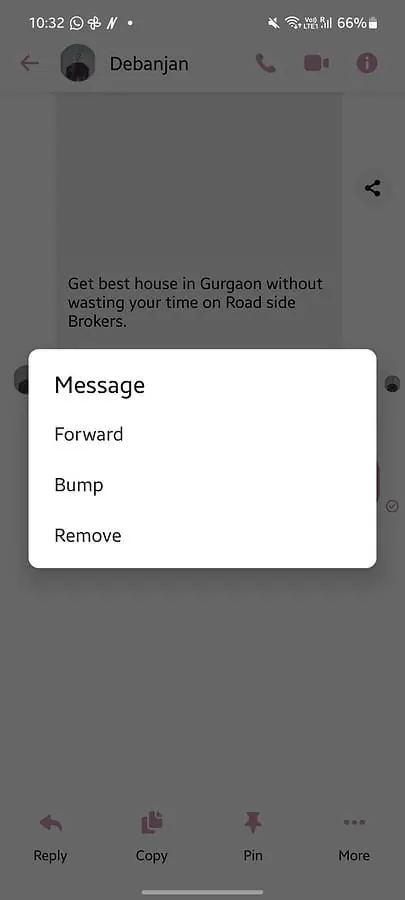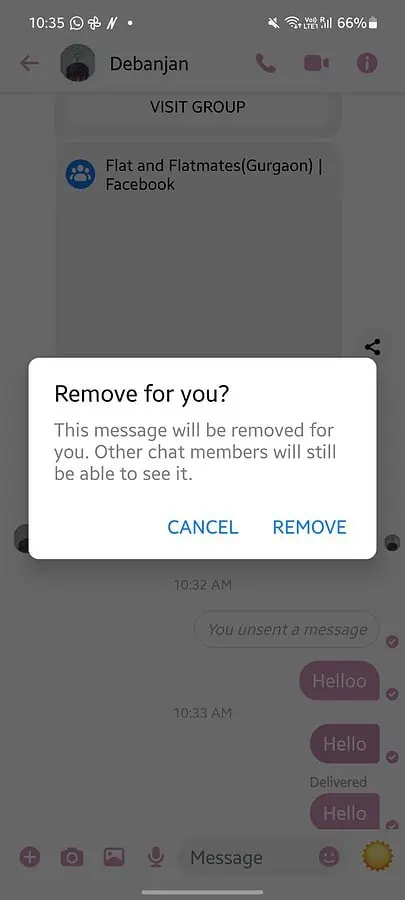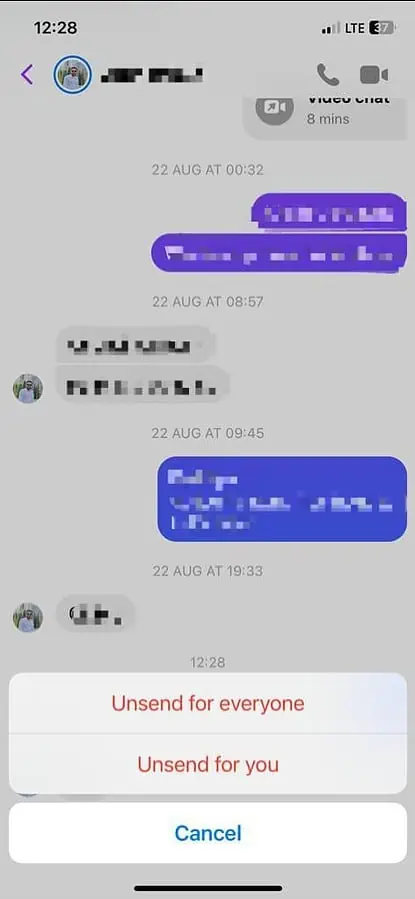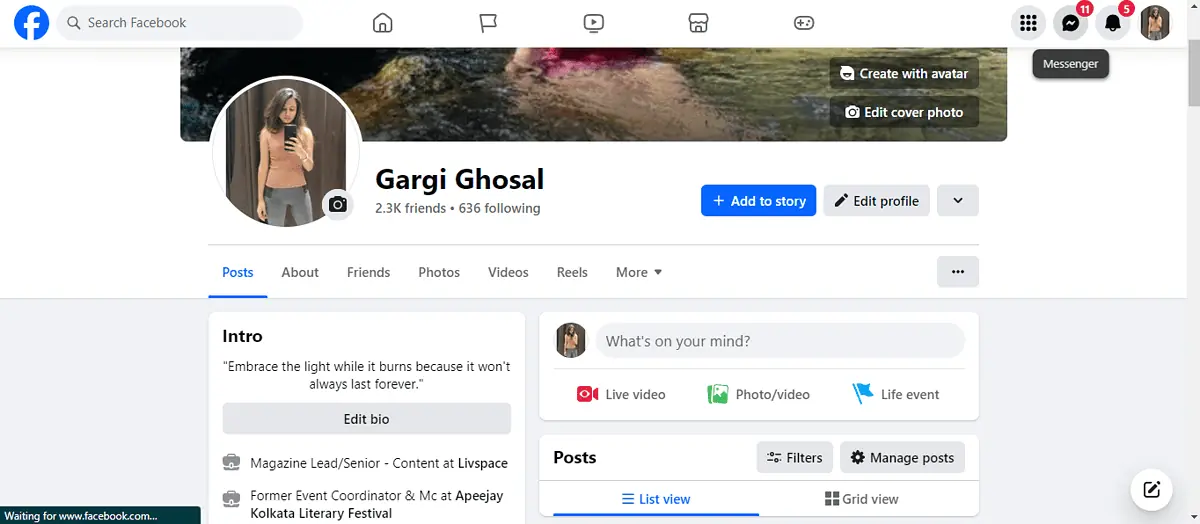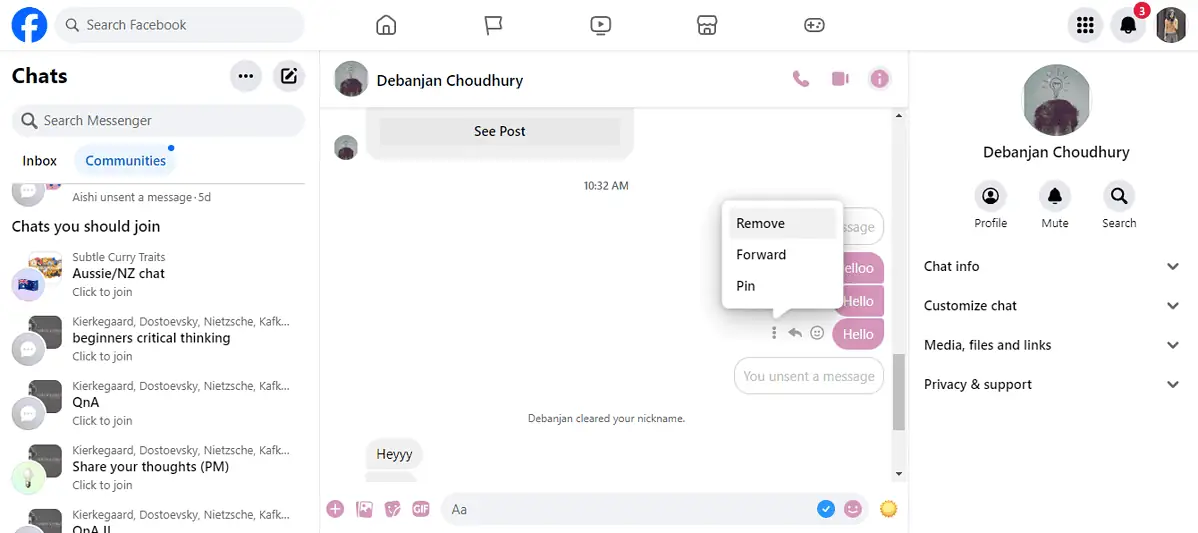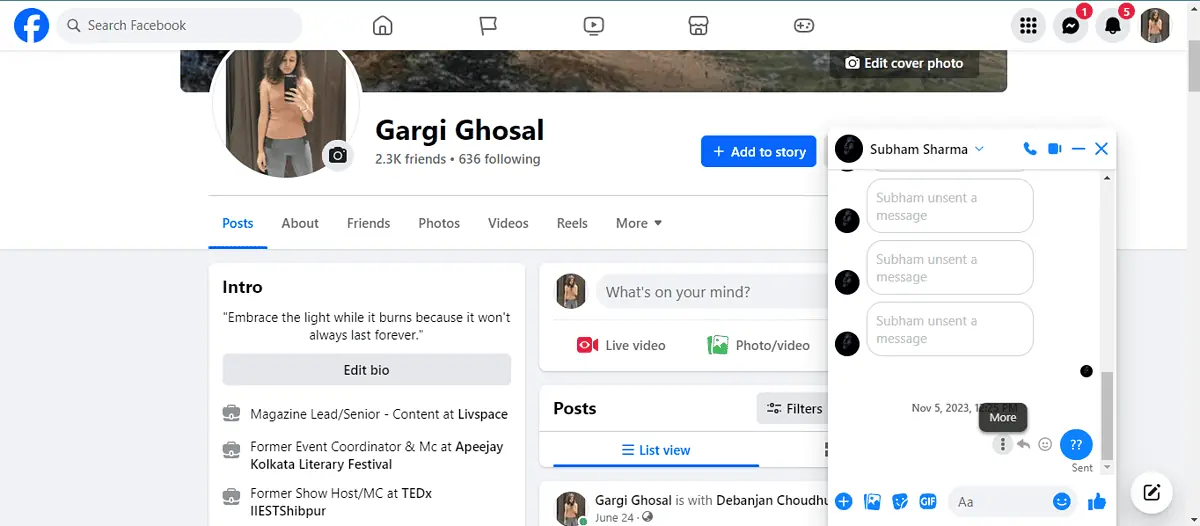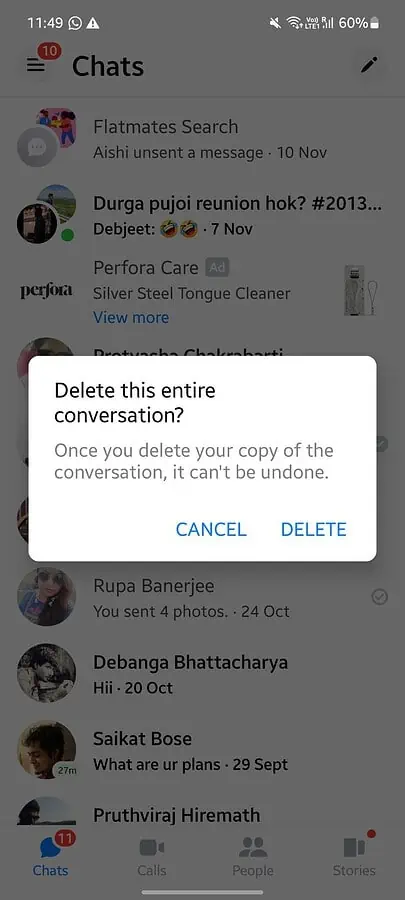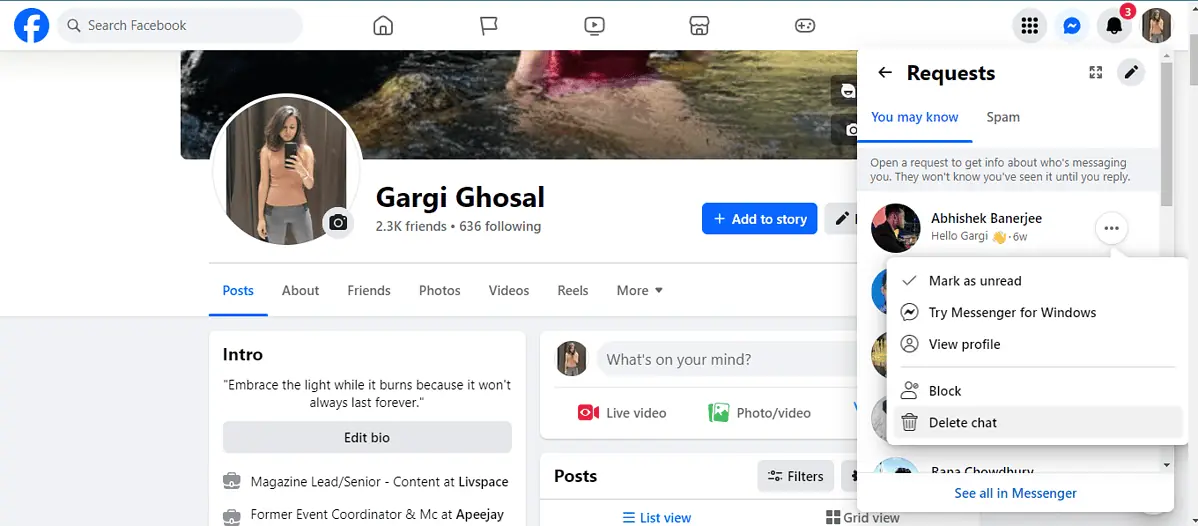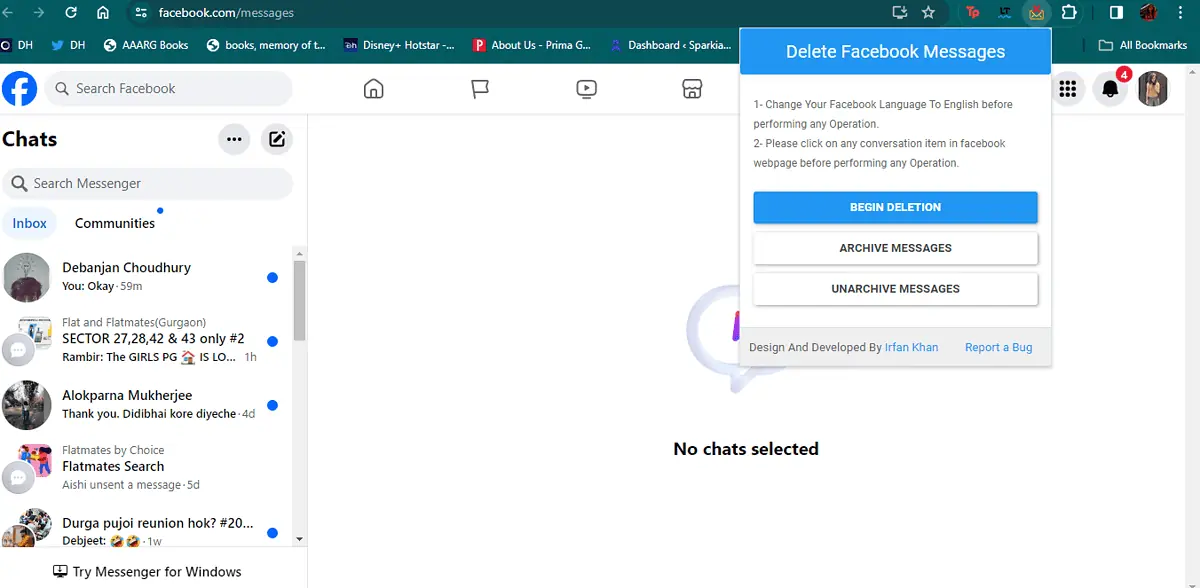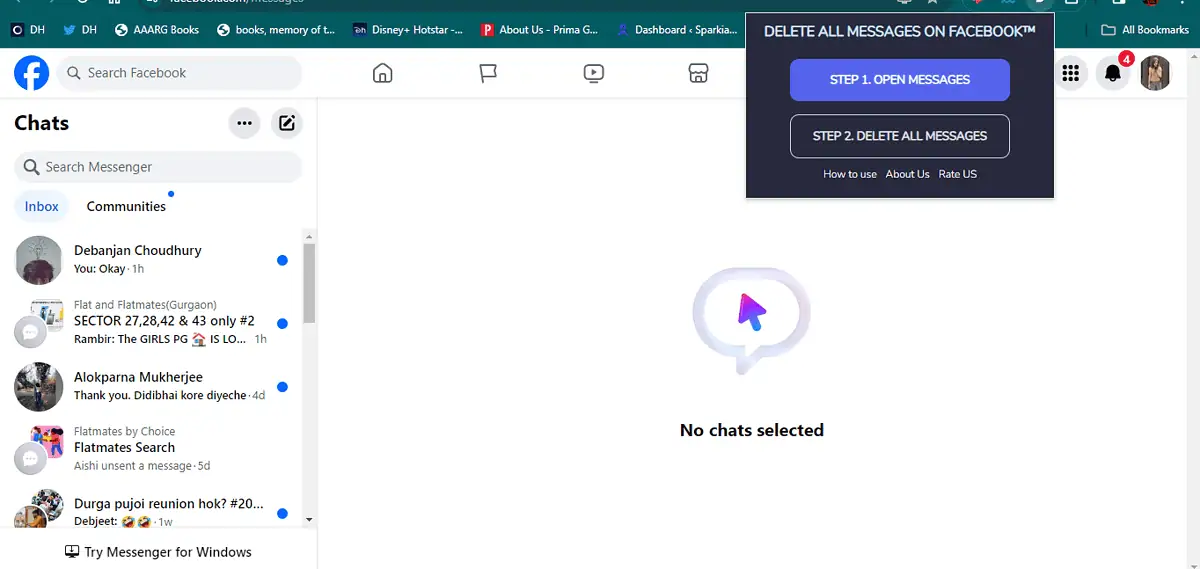Jak trwale usunąć wiadomości z Facebooka z obu stron
6 minuta. czytać
Opublikowany
Przeczytaj naszą stronę z informacjami, aby dowiedzieć się, jak możesz pomóc MSPoweruser w utrzymaniu zespołu redakcyjnego Czytaj więcej
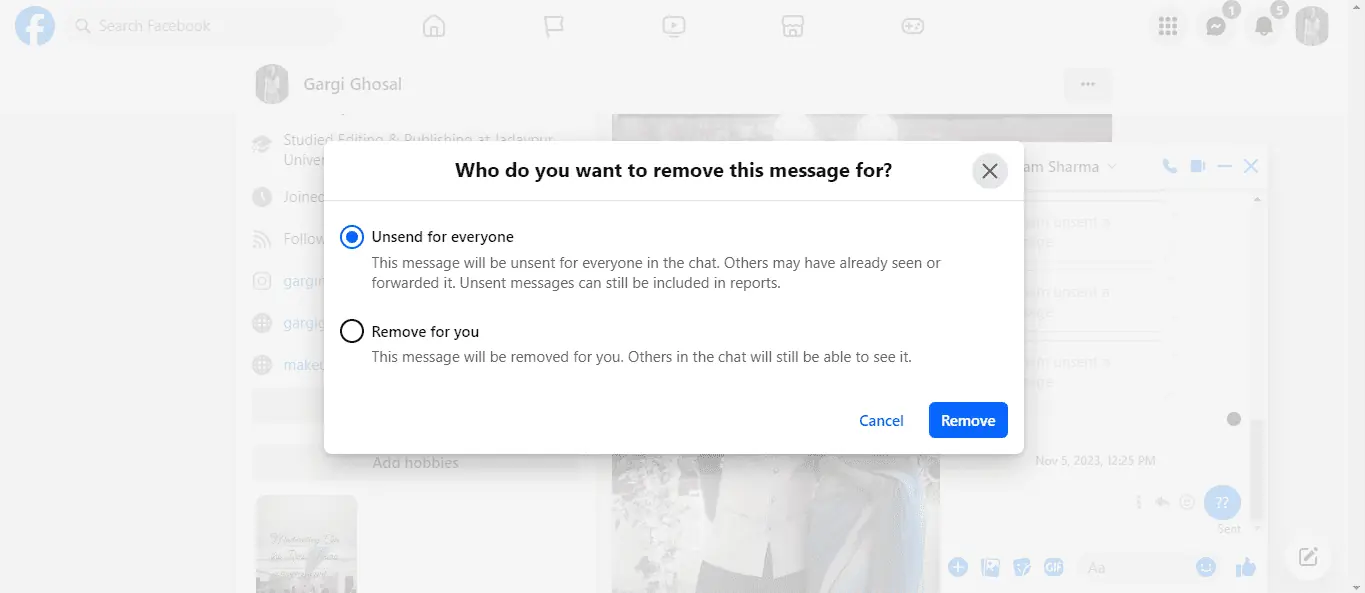
Chcesz wiedzieć, jak trwale usunąć wiadomości z Facebooka z obu stron? Bez względu na powód, wszyscy wysyłamy wiadomości na Facebooku, które wolelibyśmy cofnąć.
Na szczęście w każdej chwili możesz zmienić zdanie i wrócić i trwale pozbyć się wiadomości. Zebrałem 7 prostych metod dla Androida, iPhone'a i przeglądarek internetowych. Dodatkowo wyjaśniłem jak usunąć wszystkie wiadomości na raz. Gotowy?
Jak trwale usunąć wiadomości z Facebooka z obu stron
Wcześniej Facebook dał użytkownikom bardzo krótkie okno, w którym mogli usunąć SMS-y obu stron. Jednak teraz możesz usunąć wszystkie wiadomości — stare i nowe.
Dla Android
Użytkownicy Androida nie mogą wysyłać ani anulować wysyłania wiadomości na Facebooku bez aplikacji Messenger Meta. Oto jak trwale usunąć za jego pomocą SMS-y:
- Iść do Facebook Messenger na Twoim telefonie. Otwórz czat, z którego chcesz usunąć rozmowę. Możesz skorzystać z Szukaj przycisk, aby go znaleźć.
- Kliknij wiadomość. Otworzy się wyskakujące okienko z opcjami takimi jak Odpowiedz, Skopiuj, Pin, Więcej.
- Następnie kliknij Więcej. Przejdź do ostatniej opcji: Usunąć aby trwale usunąć wiadomości z obu stron na Facebooku.
- Znów znajdziesz dwie opcje: Cofnij wysłanie i Usuń dla Ciebie. Wybierz Cofnij wysłanie aby usunąć wiadomość zarówno dla Ciebie, jak i osoby, do której ją wysłałeś. Odbiorca zobaczy również powiadomienie z ostrzeżeniem.
Usuń dla Ciebie, jak wyraźnie stwierdzono, po prostu usunie wiadomość dla Ciebie. Wiadomość będzie nadal widoczna dla osoby lub grup, do których ją wysłałeś.
dla iPhone
Jeśli masz iPhone'a i chcesz wiedzieć, jak trwale usunąć wiadomości z Facebooka z obu stron, wykonaj następujące kroki:
- Otwarte Facebook Messenger.
- Otwórz czat, który chcesz usunąć, a następnie dotknij i przytrzymaj wiadomość, aby otworzyć opcje takie jak Do przodu, uderzenie i nie tylko.
- Kliknij na Więcej > Cofnij wysłanie.
- Zobaczysz dwie opcje: Cofnij wysłanie dla wszystkich i Cofnij wysłanie dla Ciebie.
- Kliknij na Cofnij wysłanie dla wszystkich , aby usunąć wiadomość także dla odbiorcy.
Dla przeglądarki internetowej
Jeśli nie chcesz instalować aplikacji Messenger na swoim telefonie, możesz uzyskać do niej dostęp również z poziomu przeglądarki internetowej. Oto jak z niego korzystać:
- Iść do www.facebook.com i zaloguj się. Przejdź do prawego górnego rogu ekranu i kliknij Messenger ikona otwierania wiadomości na Facebooku.
- Możesz użyć Szukaj pasek, aby wyszukać rozmowę, lub znajdź ją ręcznie. Kliknij czat i znajdź wiadomość, którą chcesz trwale usunąć.
- Najedź kursorem na miejsce po lewej stronie wiadomości, a wyświetli się kilka opcji: Więcej, Odpowiedz, React. Kliknij trzy pionowe kropki lub Więcej, i kliknij Usuń > Cofnij wysłanie dla wszystkich.
- Gdy to zrobisz, na czacie pojawi się powiadomienie: Wysłałeś wiadomość. Odbiorca może to zobaczyć lub nie, w zależności od ustawień powiadomień.
Jak usunąć rozmowę z komunikatora
Możesz usunąć całą rozmowę z Messengera. Będzie to jednak dotyczyć tylko Ciebie, a nie odbiorcy. Oto jak to zrobić:
Dla Android
- Iść do Facebook Messenger i naciśnij dowolny czat, który chcesz usunąć.
- Otworzy się wyskakujące okienko z opcjami. Przejdź do drugiej opcji: Usuń.
- Pojawi się kolejne wyskakujące okienko z pytaniem, czy na pewno chcesz „Usunąć całą rozmowę?”
- Kliknij na Usuń i potwierdź, że zgadzasz się na trwałe usunięcie kopii rozmowy. Tej czynności nie można cofnąć.
Dla przeglądarki internetowej
- Zaloguj się na swoje konto na Facebooku i przejdź do Messenger.
- Po dotknięciu i przytrzymaniu czatu pojawią się trzy pionowe kropki. Kliknij je, aby otworzyć menu.
- Kliknij na Usuń czat aby usunąć rozmowę.
- Zostanie wyświetlony monit z ostrzeżeniem, że tej czynności nie można cofnąć. Jeśli jesteś pewien, kliknij Usuń a kopia Twojej rozmowy zostanie usunięta.
- Możesz także wybrać Anuluj opcję zachowania kopii wątku. Jeśli chcesz ukryć rozmowę, możesz ją po prostu zarchiwizować.
Uwaga: nie możesz usunąć rozmowy na Facebooku obu stron w ramach akcji grupowej.
Jeśli chcesz trwale usunąć rozmowę na Facebooku dla obu stron w Messengerze, musisz usunąć każdy SMS osobno. Kliknij dowolny czat, wybierz wiadomość i kliknij Więcej>Wyślij.
Jak trwale usunąć wszystkie wiadomości z Facebooka
Możesz usunąć wszystkie wiadomości z rozszerzeniami innych firm, dzięki czemu nie musisz usuwać każdej wiadomości lub wątku rozmowy z osobna. Oto dwa rozszerzenia Chrome, z których korzystałem z powodzeniem:
Usuń rozszerzenie Wiadomości na Facebooku
- Otwarte Google Chrome > Chrome Web Store i wyszukaj opcję Usuń wiadomości z Facebooka.
- Kliknij na Usuń wiadomości z Facebooka , a następnie Dodaj do Chrome > Dodaj rozszerzenie.
- Otwórz wiadomości na Facebooku i kliknij dodatek.
- Wybierz Rozpocznij usuwanie.
- W ciągu kilku minut wszystkie Twoje wiadomości na Facebooku zostaną trwale usunięte.
Usuń wszystkie wiadomości z rozszerzenia Facebook
- Kliknij na Google Chrome > Chrome Web Store i poszukiwanie Usuń wszystkie wiadomości na Facebooku.
- Otwórz rozszerzenie i kliknij Dodaj do Chrome > Dodaj rozszerzenie.
- Kliknij dodatek i wybierz jedną z dwóch opcji: Krok 1. Otwórz Wiadomości i Krok 2. Usuń wszystkie wiadomości.
- Jeśli jesteś na niewłaściwej stronie, możesz kliknąć otwarte wiadomości, a następnie usunąć wszystko na raz.
Możesz być zainteresowanym także tym:
- Kiedy blokujesz kogoś na Messengerze, co ta osoba widzi?
- Czy możesz zobaczyć, kto ogląda Twoje filmy na Facebooku? [+ Wskazówki]
- Jak pozbyć się „sugerowanych dla Ciebie” na Facebooku
Wnioski
Teraz, gdy wiesz, jak trwale usunąć wiadomości z Facebooka z obu stron, duża część Ciebie musi odetchnąć! Bądź jednak tego pewien, gdyż akcji nie można cofnąć. Na niektórych urządzeniach nadal możesz znaleźć rozmowę zarchiwizowaną w danych kopii zapasowej systemu. Jednak może to nie działać dla wszystkich.
Jeśli chcesz po prostu uporządkować swoją skrzynkę odbiorczą lub ukryć rozmowę, zarchiwizuj ją, zamiast usuwać kopię. Jeśli Twoja skrzynka odbiorcza jest zbyt zagracona i chcesz po prostu usunąć wszystkie wiadomości na raz, skorzystaj z zaproponowanej przeze mnie metody rozszerzenia. Daj mi znać, co działa dla Ciebie!